如何隔行插入表格?
来源:网络收集 点击: 时间:2024-06-01【导读】:
在WPS表格和Excel表格进行日常办公时,经常需要给表格添加行和列,添加单行和添加单列我们都已经非常熟悉了,就是单击右键有插入行和列的选项,那么如果我们想要隔一列插入一整列的表格时,应该如何做呢?品牌型号:Lenovo12.0系统版本:windows12.0.0软件版本:wps12.0方法/步骤1/7分步阅读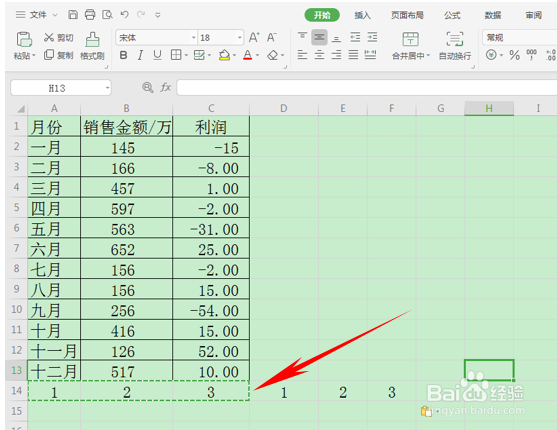 2/7
2/7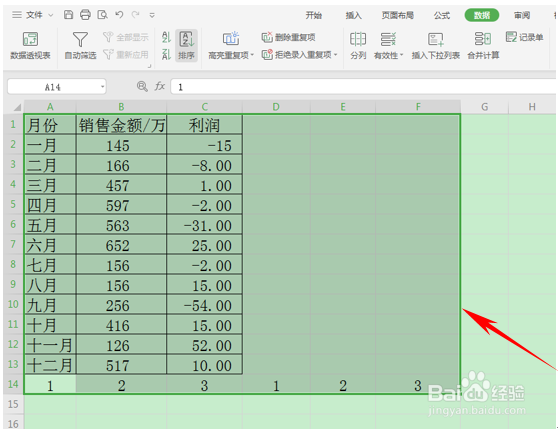 3/7
3/7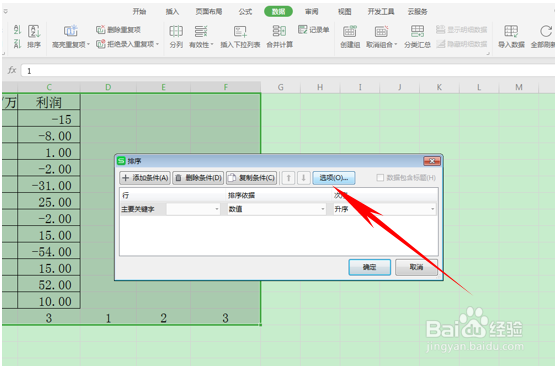 4/7
4/7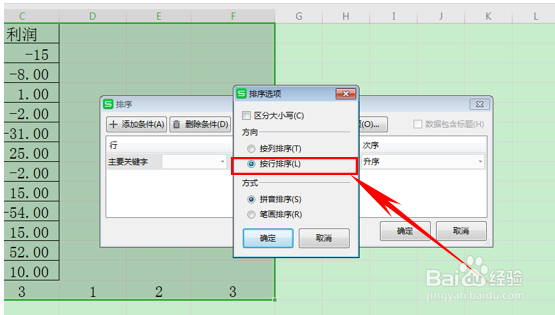 5/7
5/7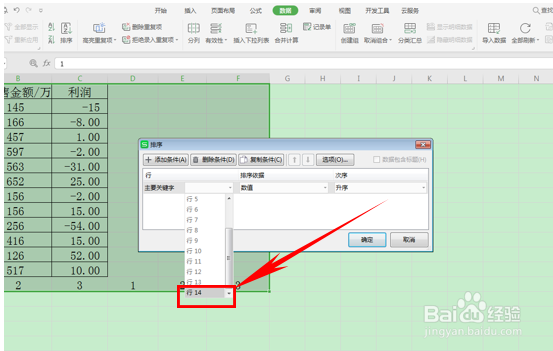 6/7
6/7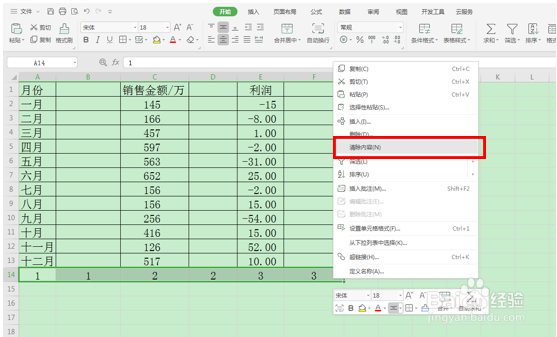 7/7
7/7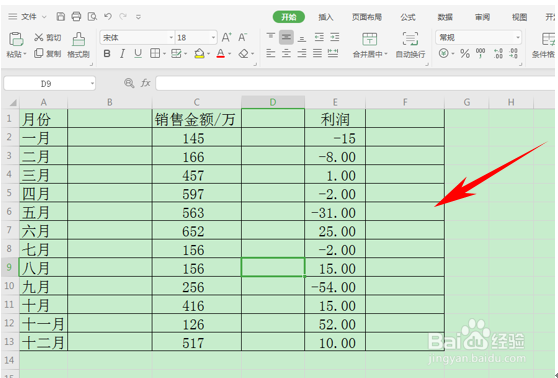 WPS
WPS
在表格的下方输入123,然后选择复制再旁边粘贴。
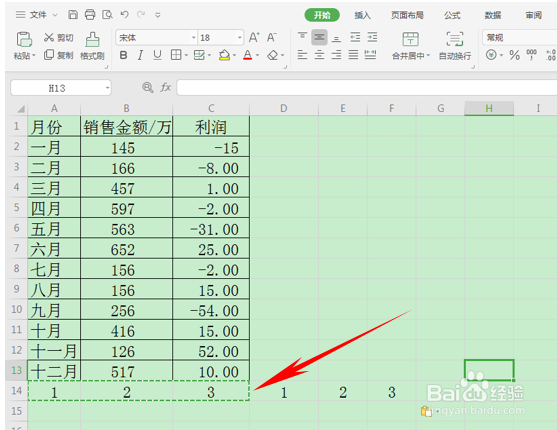 2/7
2/7按住Ctrl+A键全选或者拖动鼠标选中A1:F14的表格,在工具栏的数据下,选择排序。
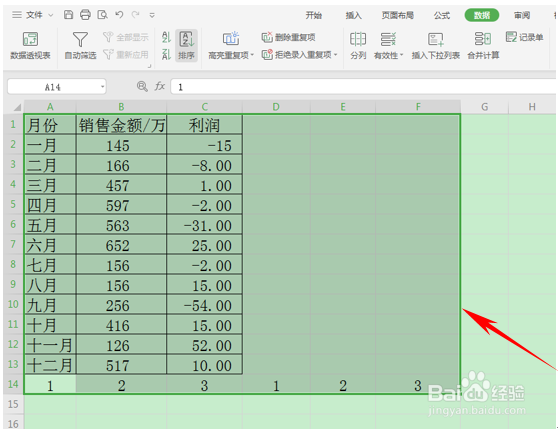 3/7
3/7弹出排序的对话框,然后选择选项。
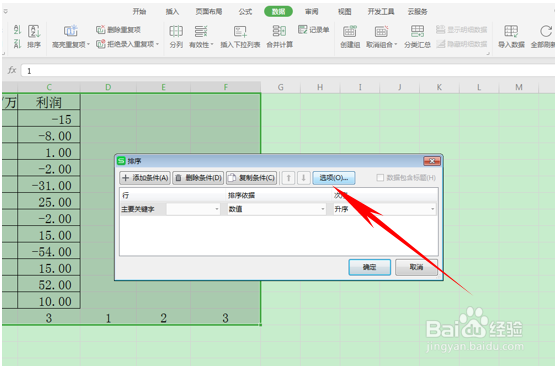 4/7
4/7在弹出的排序选项的对话框当中,方向里选择按行排序,单击确定。
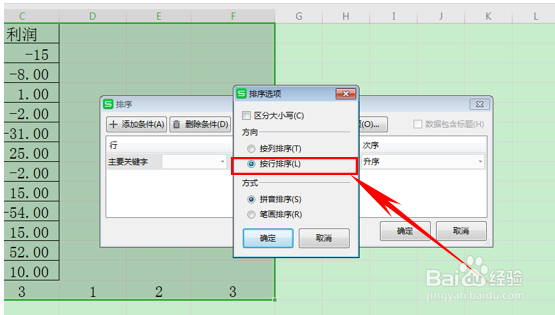 5/7
5/7返回上一级排序对话框,在主要关键字下选择行14,单击确定。
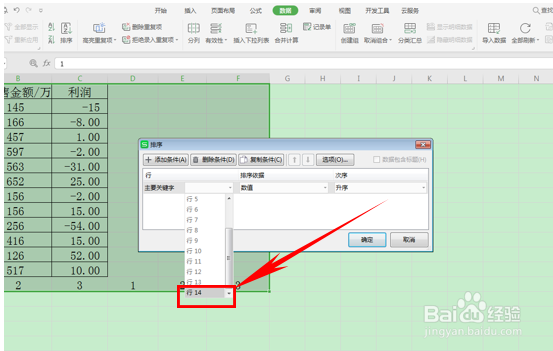 6/7
6/7隔列插入的表格就已经生成了,这样我们就可以把下面的123全部清除掉了,选中最下面一行文本,单击右键选择清除内容。
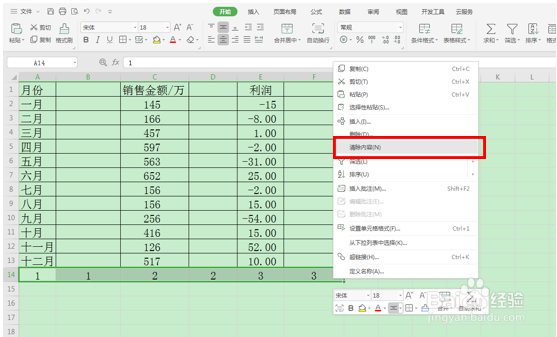 7/7
7/7这样一个完整的表格就已经出现了,我们可以看到在月份和销售金额的中间已经添加了一列表格。
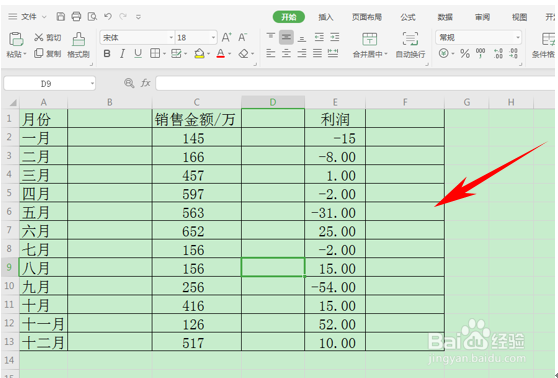 WPS
WPS 版权声明:
1、本文系转载,版权归原作者所有,旨在传递信息,不代表看本站的观点和立场。
2、本站仅提供信息发布平台,不承担相关法律责任。
3、若侵犯您的版权或隐私,请联系本站管理员删除。
4、文章链接:http://www.1haoku.cn/art_871276.html
上一篇:QQ输入法图标点亮方法
下一篇:怎么连接小度智能音箱
 订阅
订阅